苹果手机忘了iTunes解锁密码,不越狱怎么解锁?
当您忘记苹果手机的iTunes解锁密码时,确实会让人感到焦虑,因为这意味着您无法通过iTunes或Finder正常连接设备进行同步、备份或恢复操作,这个密码与Apple ID密码不同,它是您在首次通过电脑设置iPhone时设置的,用于加密本地备份文件,确保数据安全,别担心,以下将为您提供详细的解决步骤和多种可行方案,帮助您重新获得设备访问权限。
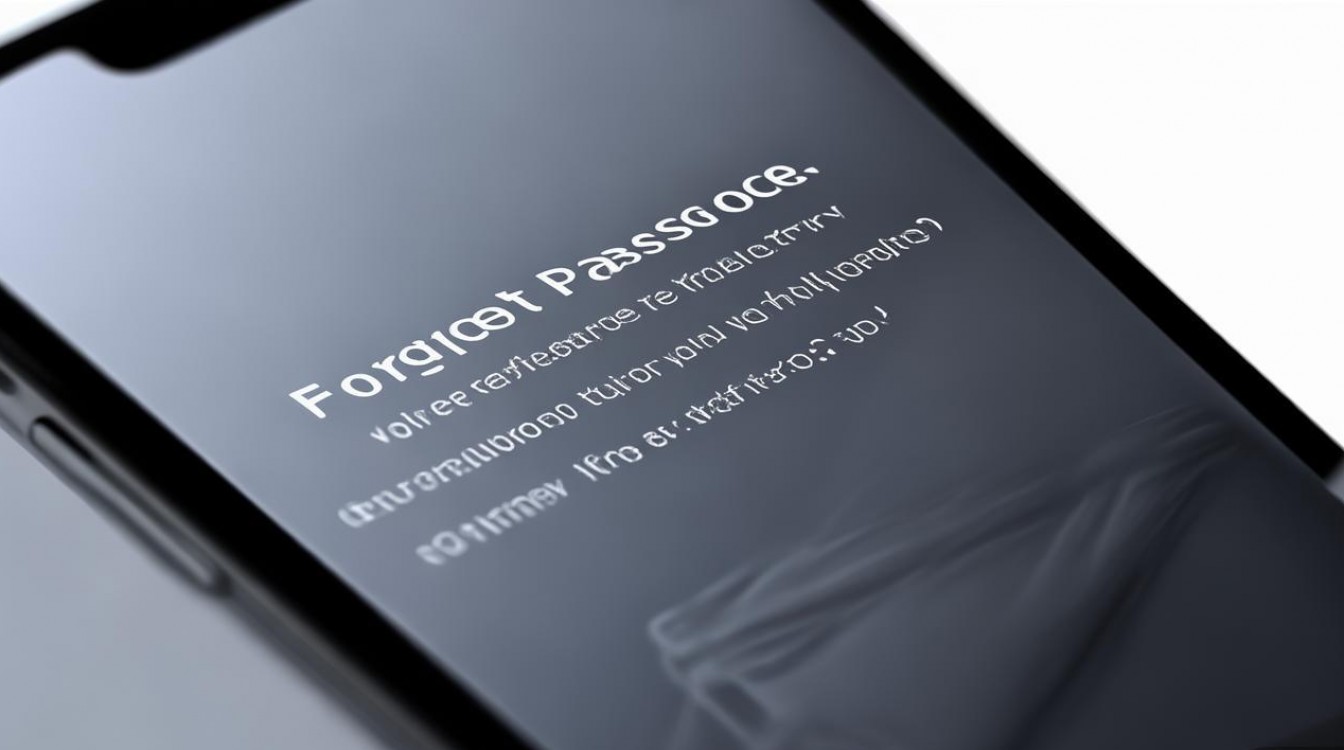
我们需要明确iTunes解锁密码的作用和重要性,它主要保护的是您通过iTunes或Finder备份到电脑上的数据,如果您从未通过电脑备份过iPhone,或者您的iPhone当前可以正常使用,只是忘记了备份密码,那么您可能不需要担心数据丢失的问题,但如果您需要恢复设备到之前的备份状态,这个密码就是必需的,忘记它后,直接尝试多次输入错误密码会导致备份文件被永久锁定,因此必须采取正确的解锁方法。
核心解决方案:使用恢复模式抹掉设备并重新设置
这是最直接且官方推荐的方法,适用于所有忘记iTunes解锁密码的情况,此方***清除iPhone上的所有数据,包括未备份的应用、照片、联系人等,在操作前,请确保您尽可能多地通过iCloud或其他方式备份重要数据(如果设备本身可以正常访问的话),具体步骤如下:
第一步:将iPhone进入恢复模式
不同型号的iPhone进入恢复模式的方法略有不同:
-
iPhone 8及更新机型(包括iPhone SE 2/3):
- 快速按下并松开“音量+”按钮。
- 快速按下并松开“音量-”按钮。
- 长按侧边(电源)按钮,直到看到恢复模式屏幕(一个电脑和数据线图标),然后松开按钮。
-
iPhone 7/7 Plus:
- 同时长按“侧边(电源)按钮”和“音量-”按钮。
- 持续按住,直到看到恢复模式屏幕。
-
iPhone 6s及更早机型(包括iPhone SE 1):
- 同时长按“Home”按钮和“顶部(或侧边)电源按钮”。
- 持续按住,直到看到恢复模式屏幕。
第二步:使用电脑连接iPhone并恢复
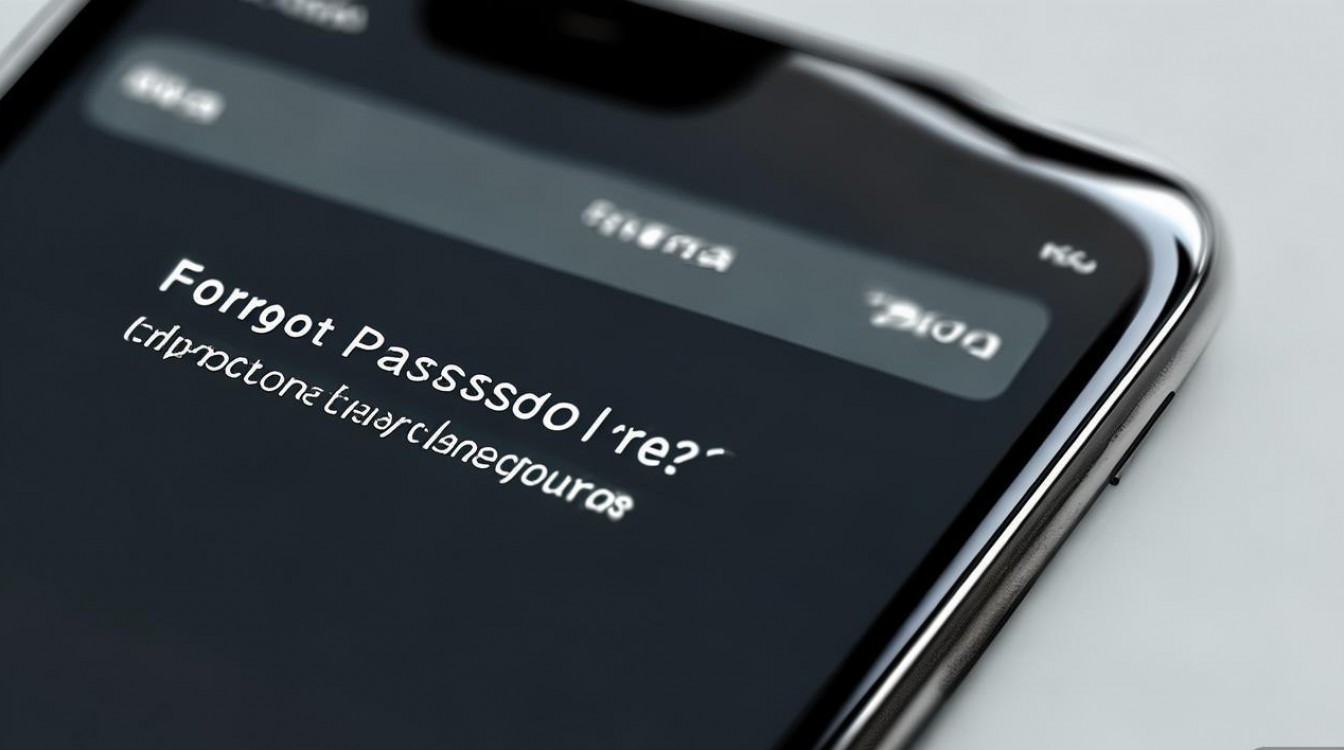
-
在电脑上打开最新版本的iTunes(macOS 10.15 Catalina及更高版本使用“Finder”)。
-
使用数据线将iPhone连接到电脑,iTunes/Finder会弹出一个窗口,提示检测到一台处于恢复模式的iPhone。
-
在弹出的窗口中,您有两个选项:“更新”和“恢复”。
- “更新”:尝试在不抹掉数据的情况下更新iOS软件,如果成功,您可能可以保留数据,但如果问题是由密码引起的,此方法很可能失败。
- “恢复”:这是您需要选择的选项,它会抹掉iPhone上的所有数据,并将其恢复到最新的iOS版本。
-
点击“恢复”,iTunes/Finder将开始下载最新的iOS软件,请确保在此过程中保持电脑和iPhone的连接,网络连接稳定,并且iPhone电量充足(最好连接充电器)。
第三步:设置您的iPhone
恢复过程完成后,iPhone将自动重启并进入“你好”欢迎界面,您需要像新设置手机一样进行操作:
- 选择您的语言和国家/地区。
- 连接Wi-Fi网络。
- 登录您的Apple ID和密码,如果您开启了“查找我的iPhone”,系统会要求您输入Apple ID密码以解锁激活锁。
- 在“App与数据”界面,您可以选择:
- 从iCloud云备份恢复:如果您之前通过iCloud进行过备份,这是恢复数据的最佳方式。
- 从Mac或PC恢复:如果您有iTunes/Finder备份,但忘记了密码,此选项不可用。
- 设置为新iPhone:这是最安全的选择,确保不会因为旧备份密码问题再次受阻。
通过以上步骤,您成功绕过了iTunes解锁密码,但代价是丢失了设备上的所有本地数据,恢复后的首要任务就是确保您的数据已通过iCloud或其他可靠方式成功同步回来。
预防未来再次忘记密码的措施
经历一次解锁密码忘记的麻烦后,采取一些预防措施是非常必要的:
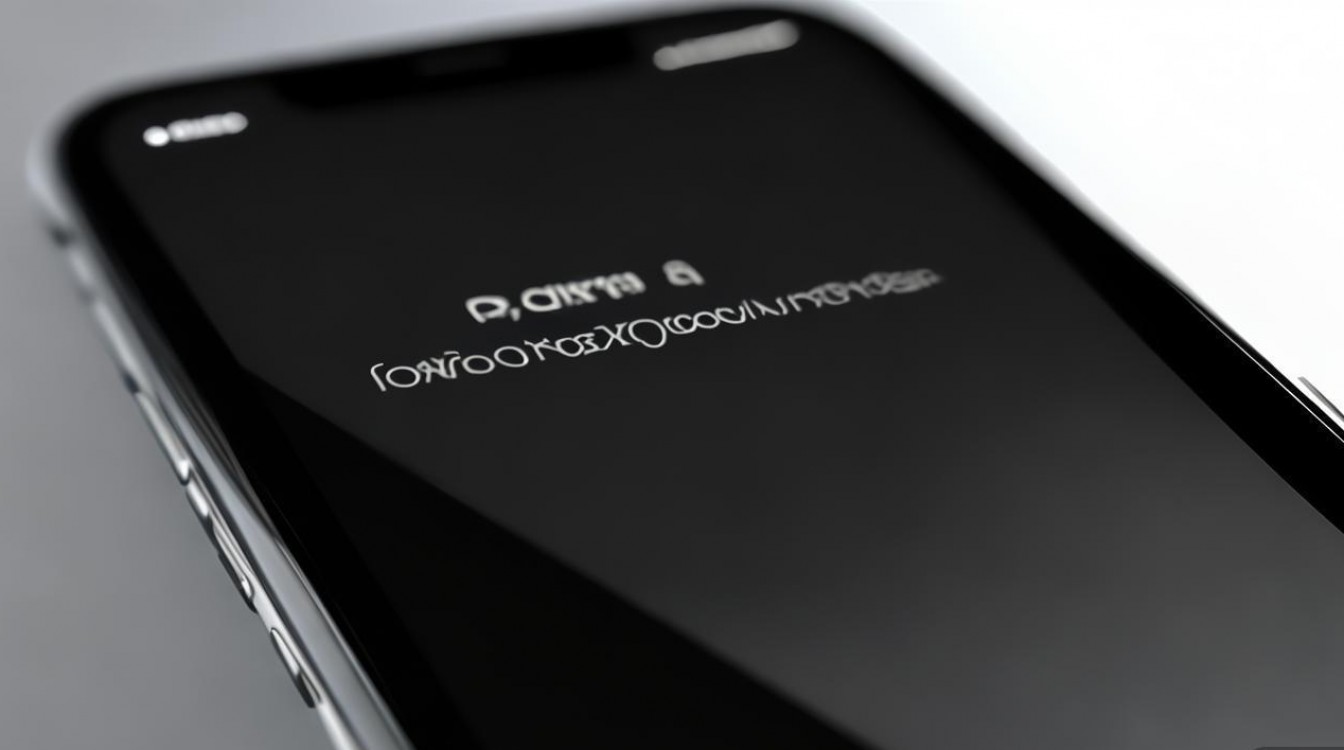
- 记录并妥善保管密码:将iTunes备份密码记录在安全的地方,如密码管理器中,并确保只有您自己能够访问。
- 使用iCloud进行自动备份:iCloud备份是更为便捷和安全的备份方式,它不依赖于本地电脑,因此不受iTunes解锁密码的影响,您可以在iPhone的“设置” > “[您的姓名]” > “iCloud” > “iCloud云备份”中开启此功能。
- 定期检查备份:无论使用哪种备份方式,都应定期检查备份是否成功完成,以确保在需要时能够恢复数据。
iTunes解锁密码与其他密码的区别
为了避免混淆,清晰地区分以下几种密码至关重要:
| 密码类型 | 作用 | 忘记后的解决方法 |
|---|---|---|
| iTunes解锁密码 | 加密通过iTunes/Finder创建的本地备份文件。 | 使用恢复模式抹掉设备,无法从备份中恢复。 |
| Apple ID密码 | 用于登录iCloud、App Store、Apple Music等,以及激活“查找我的iPhone”。 | 可通过iCloud官网(iforgot.apple.com)或设备上的“忘记密码”选项重置。 |
| 屏幕锁定密码(锁屏密码) | 解锁您的iPhone,保护设备上的个人数据。 | 可通过iCloud“查找我的iPhone”功能远程抹掉设备,或使用恢复模式。 |
理解它们的区别能帮助您更准确地定位问题,并采取正确的解决方案。
忘记苹果手机的iTunes解锁密码确实是一个棘手的问题,但通过进入恢复模式并恢复设备,您可以有效地解决它,虽然这种方***导致本地数据丢失,但确保了设备能够被重新使用,长远来看,转向iCloud备份并妥善保管所有密码,是避免未来再次遇到此类麻烦的最佳策略,技术问题总会有解决方案,保持冷静,按照步骤操作,您很快就能重新正常使用您的iPhone。
相关问答FAQs
我忘记了iTunes解锁密码,但我有iCloud备份,我该怎么办? 解答: 如果您有iCloud备份,那么忘记iTunes解锁密码对您来说影响较小,您可以直接按照上述核心解决方案中的步骤,将iPhone进入恢复模式,通过iTunes或Finder恢复设备到出厂设置,在设置过程中,当您看到“App与数据”界面时,选择“从iCloud云备份恢复”,然后登录您的Apple ID并选择您想恢复的备份即可,整个过程完全不需要iTunes解锁密码,iCloud备份是独立于本地电脑备份的。
恢复模式恢复和更新模式有什么区别?我应该选择哪个? 解答: 在将iPhone连接到处于恢复模式的电脑时,iTunes/Finder会提供“更新”和“恢复”两个选项。“更新”会尝试在保留您iPhone上所有数据的情况下,安装最新的iOS软件,这适用于iOS系统出现一些小故障,但您希望保留所有数据的情况,如果问题是由于iTunes备份密码引起的,更新通常无法解决问题。“恢复”则会彻底抹掉iPhone上的所有数据,并将其恢复到最新的iOS版本,这是解决iTunes解锁密码问题的唯一可靠方法,如果您忘记的是iTunes解锁密码,您必须选择“恢复”,并做好数据丢失的准备,之后再从iCloud或其他备份中恢复数据。
版权声明:本文由环云手机汇 - 聚焦全球新机与行业动态!发布,如需转载请注明出处。


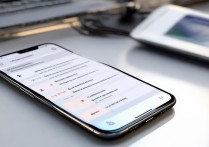



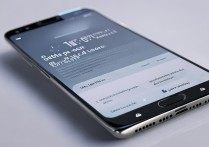





 冀ICP备2021017634号-5
冀ICP备2021017634号-5
 冀公网安备13062802000102号
冀公网安备13062802000102号